如果您購買新的 iPhone 14/13/12/11、 iPhone XS、iPhone XS Max、iPhone XR 或任何其他新手機,您將需要將舊數據傳輸到新設備。無論您使用的是 iCloud,自動設置功能,USB電纜還是 iTunes,都建議在執行其他任何操作之前 執行舊iPhone數據的備份 。執行備份後,您可以採用多種策略來傳輸數據。在本文中,我們將向您展示如何切換到iPhone以及如何將檔從iPhone /Android 傳輸到iPhone。
第1部分:如何一鍵從 Android 或 iPhone 切換到 iPhone
第2部分:如何自動將 iPhone 與另一部 iPhone 或 iPad 切換
第3部分:如何使用iCloud 切換到新iPhone
第4部分:如何使用 iTunes 切換 iPhone
第5部分:在iPhone之間切換SIM卡的提示
只需按一下即可從 Android 切換到 iPhone 或從 iPhone 切換到 iPhone, Coolmuster Mobile Transfer 是最好的應用程式。使用此應用程式,使用者可以有選擇地將幾乎所有重要檔(例如簡訊,重要檔,照片,通話記錄,音樂,視頻,應用程式,文檔等)從手機傳輸到手機。以下是此應用程式的主要功能。
*按兩部手機之間傳輸資料,從 iOS 傳輸到 iOS,從 Android 傳輸到 iOS,從 iOS 傳輸到 Android,從 Android 傳輸到 Android。
* 它同時支援 iOS 平臺和 Android 平臺。
*它允許將短信,聯繫人,音樂,通話記錄,視頻,音樂,電子書,圖像和應用程式從 Android 傳輸到 Android,並將聯繫人,日曆,書籤,電子書(PDF和ePubs),筆記從iDevice傳輸到iDevice。
* 它與多代 iPhone 和 Android 手機廣泛相容。

1. 如何使用 Coolmuster Mobile Transfer 將檔從 iPhone 傳輸到 iPhone
筆記:
*為確保 iOS 設備成功連接,請先在計算機上 安裝最新的iTunes 。
* 在使用此應用程式處理您的手機資料之前,必須先將您的設備連接到該程式。
* 確保源設備和目標設備位於適當的一側。如果它們不在右側,您可以按兩下「翻轉」按鈕來更改側面。
* 避免在整個過程完成之前斷開任何設備。
從iDevice轉移到iDevice的步驟:
> 成功連接兩個 iOS 設備後,您將進入程式的主介面。 無法連接您的 iOS 設備?

> 在要傳輸的內容清單中,選中要移動的內容。該程式支持日曆、便箋、書籤、聯繫人和書籍。
> 按鍵以立即啟動傳輸過程。

2. 如何使用 Coolmuster Mobile Transfer 將檔從 Android 傳輸到 iPhone
> 正確連接iDevice和 Android 設備后,您將進入主介面。 無法連接 Android 手機?

> 查找要移動的內容。該應用程式支援文檔和聯繫人的移動。
> 按鍵以自動啟動從Android到iDevice的數據傳輸。

當整個過程在一段時間後完成時,應用程式將通知您轉移已完成。此外,您將獲得有關此轉移過程的結果報告。
如何使用自動設置在家中切換 iPhone?在 iOS 11 及更高版本中,使用者可以使用他們當前的設備來設置新的 iPad 或 iPhone,方法是在物理距離很近時將設置從他們當前的設備傳輸到他們的新 iDevice。以下是要遵循的步驟:
> 在新 iPad 或 iPhone 上選擇您喜歡的語言,並隨身攜帶您現有的和新的 iDevices。
> 在顯示的彈出視窗中,按兩下「繼續」選項以使用您的Apple ID設置新的iPad或iPhone。
> 使用您當前的iPad或iPhone掃描新iDevice上彈出的圖像。
> 在新的 iOS 設備上輸入您當前的 iPad 或 iPhone 密碼。
> 在新 iPad 或 iPhone 上設置觸控 ID。
> 在這裡,如果存在該選項,請選擇是否從最新的相容備份還原新的iDevice。
>您可以選擇 從iTunes或iCloud備份恢復新的iPhone或iPad。此外,您可以設置為新的iPad或iPhone,甚至可以選擇 將數據從 Android 設備傳輸到 iOS 設備。

> 按鍵“同意”選項以接受條款和條件。
> 在“快速設置”下,點擊“繼續”選項以使用“查找我的iPhone”,Siri,位置以及從當前iPad和iPhone移過來的使用方式分析的設置。
>像往常一樣完成新iPad或iPhone的設置過程。
iOS 使用Apple線上服務iCloud備份手機的設備用戶,他們可以輕鬆地無線傳輸數據。但是,使用者可能會被迫觸發新的備份,具體取決於上次執行備份的日期。通過這樣做,您將確定要使用的備份是盡可能最新的。
請按照以下步驟操作:
> 從舊 iPhone 轉到“設置”。
> 點按 Apple ID 橫幅。
> 按兩下「iCloud」。
> 按兩下「iCloud備份」。
>按一下立即備份」。
>備份完成後,關閉舊iPhone。
> 從舊iPhone中取出SIM卡並將其移至新iPhone。
筆記: 您應該等待備份完成,然後再執行後續步驟。

在開始以下步驟時,必須確保新的iPad或iPhone已關閉。
> 如果您想使用舊手機中的相同SIM卡,請將其插入新iPhone。
> 打開您的新 iPhone。
> 根據您正在設置的iDevice向上滑動或點擊「主頁」按鈕。
> 按照步驟選擇您的首選語言,然後設置您的Wi-Fi網路。
> 按兩下「從iCloud Backup還原」。
> 使用您的 Apple ID 登錄您的 iCloud 帳戶。
> 點擊「下一步」。
> 點擊“同意”。
> 再次按兩下同意按鈕。
> 選擇您最近剛剛執行的備份。
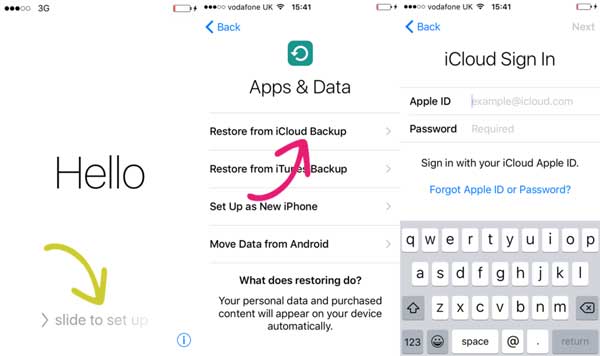
建議在從iCloud恢復時使用Wi-Fi,因為您在應用程式,視頻,音樂,圖片和其他數據中可能有大量數據。
你可能喜歡:
多虧了 Apple 的產品 iTunes,切換到新 iPhone 一直很容易。好吧,這是通過iTunes切換到新iPhone的方法。
> 使用 iPhone 的原裝 USB 數據線將舊 iPhone 連接到 PC。
> 如果連接手機後iTunes無法自動啟動,請自動啟動該程式。
> iTunes程式識別出您的手機後,螢幕頂部將顯示手機的圖示。按一下該圖示。
![]()
> 在「自動備份」部分,點擊「這台電腦」旁邊的按鈕。如果您希望備份Homekit數據,密碼以及健康和活動數據等功能,則可能會被迫勾選顯示「加密iPhone備份」的框。
> 在「手動備份和還原」部分,點擊「立即備份」按鈕。等待iTunes程式完成備份和保存數據。根據備份的數據,該過程最多可能需要幾分鐘的時間。

> 點擊「彈出按鈕」,然後將iPhone與PC分離。“彈出按鈕”位於iDevice名稱的右側。拔下USB數據線,拆下手機。
> 關閉舊 iPhone。從舊iPhone中取出SIM卡並將其插入新手機。
> 按下電源按鈕打開新 iPhone 的電源。
> 按照最初的iPhone設置過程進行操作。您將需要選擇您的語言、國家/地區、位置服務偏好等。
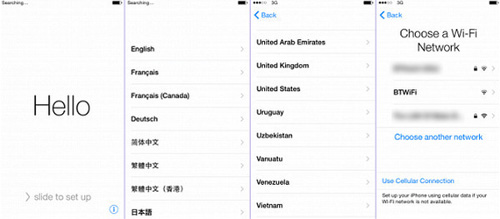
> 按兩下「從iTunes備份還原」選項。這是設置或恢復新iPhone的方法之一。
> 將新 iPhone 連接到同一台 PC。使用新手機隨附的USB數據線連接到電腦。iTunes程式將自動識別新設備,並顯示消息“歡迎使用您的新iPhone”。
> 點擊“從此備份還原”按鈕。在這裡,使用下拉功能表選擇最新的備份。
> 點擊“繼續”按鈕。iTunes將開始將數據從iTunes傳輸到新的iPhone。等到新的 iOS 設備重新啟動。iPhone 重新啟動後,您的手機就可以使用了。

一些iPhone使用者想知道是否可以在iPhone之間切換SIM卡。嗯,答案是肯定的。以下是將iPhone SIM卡從舊iPhone切換到新iPhone的方法:
> iPhone 4 及更新型號的所有型號在手機右側都有類似的 SIM 卡托盤位置。iPhone 3G 和 3GS 是唯一在頂部配備 SIM 卡托的型號。將 SIM 卡彈出工具或回形針插入托盤旁邊的小孔以彈出 SIM 卡托盤。
> 將 SIM 卡彈出工具推向 iPhone,但不要用力。
> 如果您在彈出 SIM 卡托架時遇到問題,建議您將手機帶到 Apple Store 或營運商尋求説明。
> 從托盤中取出 SIM 卡,並記下 SIM 卡一角的槽口。將另一張 SIM 卡放入托盤中。通常,由於缺口,它只能以一種方式安裝。
> 將托盤完全按照您拆下托盤的類似方向插入 iOS 設備。需要注意的是,托盤也只能以一種方式安裝。

總結
如果您一直想知道如何輕鬆切換iPhone,以上內容將幫助您解決後顧之憂。上面討論的方法將説明您從iPhone切換到iPhone或從 Android 切換到iPhone,麻煩不大。但是,如果您想有選擇地切換數據, Coolmuster Mobile Transfer 才是真正的交易。在您的電腦上下載並安裝該應用程式以享受其獨特的功能。使用此應用程式,您只需按一下即可輕鬆切換 iPhone。此外,該應用程式允許將數據從 Android 傳輸到 iOS 設備。
相關文章: